Сайт картасының құрастырушысы арқылы бағдарламаға арналған сайт картасын жасаңыз
Бұл тақырып Dynamics 365 Customer Engagement (on-premises) жүйесіне қолданылады. Осы тақырыптың Power Apps нұсқасына арналған: мынаны қараңыз: сайт картасының құрастырушысы арқылы үлгіге негізделген қолданба сайт картасын жасаңыз
Торап карталары бағдарлама шарлауын анықтайды. Тақта негізіндегі торап картасын құрастырушы арқылы бағдарламаға торап картасын оңай жасаңыз. Құрамдастарды жасақтау кенебіне сүйреу, жұмысты алдын ала көру және сайт картасын лезде жариялау үшін құрастырушыны пайдаланыңыз. Әкімшілер және қажетті артықшылықтары бар кез келген пайдаланушы бағдарламаларға сайт карталарын жылдам жасай алады.
Сондай-ақ сайт картасын құрастырушы орта қолдайтын тілдерде аумақты, қосалқы аумақты немесе топ атауларын анықтау мүмкіндігін береді.
Әдепкі сайт картасы қолжетімді. Торап картасын құрастырушы арқылы жаңа бағдарламаларға осы торап картасын өңдеуге немесе торап карталарын теңшеуге болады. Торап картасын құрастырушы бағдарлама құрастырушыға енгізілген.
Алғышарттар
Сайт картасын жасауды бастамас бұрын келесі алғышарттарды тексеріңіз: Жүйе әкімшісі немесе жүйе реттеуші қауіпсіздік рөлі немесе баламалы рұқсаттарыңыз бар екеніне көз жеткізіңіз. Әсіресе, төмендегі артықшылықтары бар кез келген пайдаланушы бағдарламалар жасай алады:
- Бағдарлама нысанының Жасау, Оқу және Жазу артықшылықтары
- Реттеулер нысанының Оқу және Жазу артықшылықтары
- Шешім нысанының Оқу артықшылықтары
Бағдарлама үшін сайт картасын жасау
Қолданба құрастырушы кенепіндегі Сайт картасы аймағында сайт картасының құрастырушысы ашыңыз
 .
.Сайт картасын құрастырушы бір аумақта, бір топта және бір қосалқы аумақта алдын ала толтырылатын кенепті ашады. Сипаттарын өзгерту үшін аумақты, топты немесе қосалқы аумақ тақтасын таңдаңыз.
Ескертпе
Қолданба құрастырушы кенептен Open сайт картасының құрастырушысы
 таңдау автоматты түрде жаңа сайт картасын жасайды (егер бар сайт картасы болмаса) және жаңа сайт картасына келесі атаумен бірдей атау береді. қолданба атауы және қолданбаның бірегей атауы сияқты бірегей атау.
таңдау автоматты түрде жаңа сайт картасын жасайды (егер бар сайт картасы болмаса) және жаңа сайт картасына келесі атаумен бірдей атау береді. қолданба атауы және қолданбаның бірегей атауы сияқты бірегей атау.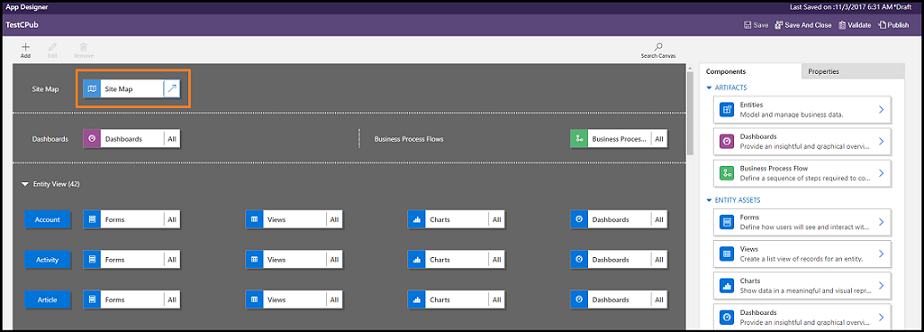
Сақтау опциясын таңдаңыз.
Ескертпе
Жаңа сайт картасы қолданба дизайнеріне оралып, Сақтау опциясын таңдаған кезде қолданбамен байланыстырылады. Сайт картасы конфигурацияланған кезде, торап картасының тақтасында Конфигурацияланған пайда болады; әйтпесе Конфигурацияланбаған плиткада пайда болады. Егер бағдарлама құрастырушыдан сайт картасы құрастырушысын ашып, жаңа сайт картасын реттеп, бірақ сайт картасын бағдарламамен байланыстырмас бұрын шолғышты жапсаңыз, сайт картасы бағдарламаның бірегей атауы негізінде келесіде бағдарлама құрастырушыны ашқан кезде бағдарламамен автоматты түрде байланыстырылады.
Жариялау пәрменін таңдаңыз.
Әдепкі сайт картасын өңдеу
Ортада әдепкі сайт картасы бар. Бұл сайт картасына теңшелетін бизнес қолданбалары мен Dynamics 365 for Outlook үшін қолдау көрсетіледі.
Dynamics 365 - реттелетін қолданбада Параметрлер>Теңшелімдер тармағына өтіңіз.
Жүйені теңшеу пәрменін таңдаңыз.
Шешім терезесінде Компоненттер астында Клиент кеңейтімдері таңдаңыз.
Көрсетілетін атауы Сайт картасы және Басқарылатын күйінде болатын сайт картасын таңдау үшін екі рет басыңыз. Сондай-ақ сайт картасын таңдай аласыз, содан кейін құралдар тақтасында Өңдеу таңдаңыз.
Торап картасы торап картасы құрастырушысында ашылады.
Сақтау опциясын таңдаңыз.
Жариялау пәрменін таңдаңыз.
Торап картасына аумақ қосу
сайт картасының құрастырушысы кенепте Қосу
 пәрменін таңдап, одан кейін Аумақты таңдаңыз.
пәрменін таңдап, одан кейін Аумақты таңдаңыз.немесе
Компоненттер қойындысынан Аумақты тақтаны кенептегі бос жолаққа сүйреңіз. Тақтаны кенептегі тиісті орнына жылжытқан кезде бос жолақты көресіз.
Қазір қосылған аумақты таңдаңыз. Кенептің оң жағындағы тақтада бөлектелген Сипаттар қойындысын көресіз.
Аумақ сипаттарын қосу немесе өңдеу.
Жалпы астында келесі әрекеттерді орындаңыз:
Тақырып: аймақтың тақырыбын ұйымның негізгі тілінде енгізіңіз.
белгішесі: әдепкі қолданба белгішесі таңдалған. Шешімде қолжетімді веб-ресурстар тізімінен аумаққа басқа белгішені таңдаңыз.
ID: Бірегей идентификатор автоматты түрде жасалады, бірақ қаласаңыз, басқасын енгізуге болады. Берілген идентификаторды пайдаланған жөн, себебі егер енгізілетін идентификатор бірегей болмаса, пайдаланушылар бағдарламаны пайдаланған кезде қатеге тап болуы мүмкін немесе осы сайт картасын қамтитын шешімді импорттау кезінде қате орын алуы мүмкін.
Топтарды көрсету: шарлау аумағында ішкі аумақтар топтарын көрсету үшін осы құсбелгіні қойыңыз.
Кеңейтілген астында келесі әрекеттерді орындаңыз:
Қосымша тақырыптар: Ұйымыңыз бірнеше тілді пайдаланса, тақырып үшін тілді (Жергілікті тіл) таңдаңыз, тақырыпты енгізіңіз, одан кейін Қосу
 опциясын таңдаңыз. Атауларды ұйым пайдаланатын тілдердің барлығына жасауға, өңдеуге немесе жоюға болады. Дегенмен, әр тілге тек бір қатар рұқсат етіледі.
опциясын таңдаңыз. Атауларды ұйым пайдаланатын тілдердің барлығына жасауға, өңдеуге немесе жоюға болады. Дегенмен, әр тілге тек бір қатар рұқсат етіледі.Қосымша сипаттама: ұйымыңыз бірнеше тілді пайдаланса, сипаттама үшін тілді таңдап, сипаттаманы енгізіңіз, содан кейін Қосу пәрменін таңдаңыз
 . Сипаттамаларды ұйым пайдаланатын тілдердің барлығына жасауға, өңдеуге немесе жоюға болады. Дегенмен, әр тілге тек бір сипаттама рұқсат етіледі.
. Сипаттамаларды ұйым пайдаланатын тілдердің барлығына жасауға, өңдеуге немесе жоюға болады. Дегенмен, әр тілге тек бір сипаттама рұқсат етіледі.URL: аумақты көрсететін Dynamics 365 for Outlook қалта үшін көрсетілетін URL мекенжайын енгізіңіз.
Торап картасына топ қосу
Торап картасы құрастырушысының кенебінде топты қосу қажет аумақты таңдаңыз.
Қосу
 таңдаңыз, содан кейін Топ таңдаңыз.
таңдаңыз, содан кейін Топ таңдаңыз.немесе
Компоненттер қойындысынан Топ тақтасын астындағы бос жолаққа сүйреңіз. Кенептегі аумақ. Қатарды кенептегі тиісті орнына жылжытқан кезде бос жолақты көресіз.
Жаңа ғана қосқан топты таңдаңыз.
Сипаттар қойындысында топ сипаттарын қосыңыз немесе өңдеңіз:
Жалпы астында келесі әрекеттерді орындаңыз:
Тақырып: Топ тақырыбын ұйымның негізгі тілінде енгізіңіз.
ID: бірегей идентификатор автоматты түрде жасалады. Егер қажет болса, басқасын енгізіңіз. Автоматты идентификаторды пайдаланған жөн, себебі егер енгізілетін идентификатор бірегей болмаса, осы сайт картасын қамтитын шешімді импорттау кезінде қате орын алуы мүмкін.
Кеңейтілген астында келесі әрекеттерді орындаңыз:
Қосымша тақырыптар: ұйымыңыз бірнеше тілді пайдаланса, тақырып үшін тілді (Жергілікті тіл) таңдаңыз, топтың тақырыбын енгізіңіз, содан кейін Қосу
 пәрменін таңдаңыз. Атауларды ұйым пайдаланатын тілдердің барлығына жасауға, өңдеуге немесе жоюға болады. Дегенмен, әр тілге тек бір қатар рұқсат етіледі.
пәрменін таңдаңыз. Атауларды ұйым пайдаланатын тілдердің барлығына жасауға, өңдеуге немесе жоюға болады. Дегенмен, әр тілге тек бір қатар рұқсат етіледі.Қосымша сипаттамалар: ұйымыңыз бірнеше тілді пайдаланса, сипаттама үшін тілді таңдаңыз, топтың сипаттамасын енгізіңіз, содан кейін Қосу
 опциясын таңдаңыз. Сипаттамаларды ұйым пайдаланатын тілдердің барлығына жасауға, өңдеуге немесе жоюға болады. Дегенмен, әр тілге тек бір сипаттама рұқсат етіледі.
опциясын таңдаңыз. Сипаттамаларды ұйым пайдаланатын тілдердің барлығына жасауға, өңдеуге немесе жоюға болады. Дегенмен, әр тілге тек бір сипаттама рұқсат етіледі.URL: Топты көрсететін Dynamics 365 for Outlook қалта үшін көрсетілетін URL мекенжайын енгізіңіз.
Профиль ретінде орнату: Бұл топ жұмыс орны үшін пайдаланушы таңдайтын профильді көрсететінін көрсету үшін осы құсбелгіні қойыңыз. Пайдаланушы таңдайтын профиль ретінде орнатылған топ жеке параметрлерде параметрлер ретінде қолжетімді етілген. Бұл тек Жұмыс орны аймағындағы топтарға қатысты.
Торап картасындағы топқа қосалқы аумақты қосу
сайт картасының құрастырушысы кенепте Қосу
 пәрменін таңдап, одан кейін Subarea таңдаңыз.
пәрменін таңдап, одан кейін Subarea таңдаңыз.немесе
Компоненттер қойындысынан Subarea тақтасын астындағы бос жолаққа сүйреңіз. Кенепте топ. Қатарды кенептегі тиісті орнына жылжытқан кезде бос жолақты көресіз.
Жаңа ғана қосқан қосалқы аумақты таңдаңыз.
Сипаттар қойындысында ішкі аймақ сипаттарын қосыңыз немесе өңдеңіз:
Жалпы астында келесі әрекеттерді орындаңыз:
Түр: қосып жатқан ішкі аймақ бақылау тақтасы, нысан, веб-ресурс немесе URL мекенжайы екенін таңдаңыз.
Entity: ішкі аймаққа арналған нысанды таңдаңыз. Ішкі аймақ түрі Түрі ашылмалы тізімдегі Нысан ден басқа болса, бұл өріс өшіріледі.
URL: осы қосалқы аймақ таңдалғанда көрсетілетін қолданбаның негізгі беті үшін URL мекенжайын көрсетіңіз. Егер Түрі ашылмалы тізімнен Нысан таңдасаңыз, бұл өріс өшіріледі.
Әдепкі бақылау тақтасы: осы ішкі аймақ үшін көрсетілетін әдепкі бақылау тақтасын таңдаңыз. Егер Түрі ашылмалы тізімнен Бақылау тақтасы таңдалмаған болсаңыз, бұл өріс өшіріледі.
Тақырып: ішкі аймақтың тақырыбын ұйымның негізгі тілінде енгізіңіз.
белгішесі: әдепкі қолданба белгішесі таңдалған. Шешімде қолжетімді веб-ресурстар тізімінен қосалқы аумаққа басқа белгішені таңдаңыз.
ID. Бірегей идентификатор автоматты түрде жасалады. Егер қажет болса, басқа бірегей идентификаторды енгізіңіз.
Параметр жіберу. Ұйым және тіл мәтінмәні туралы ақпаратты URL мекенжайына беру үшін осы құсбелгіні қойыңыз. Осы құсбелгі қосалқы аумақ түрі тек веб-ресурс немесе URL негізіндегі қосалқы аумақ болған кезде қойылады.
Кеңейтілген астында келесі әрекеттерді орындаңыз:
Артықшылықтар: Бұл пайдаланушыға тағайындалған кез келген қауіпсіздік рөлдерінде қолжетімді артықшылықтарға негізделген ішкі аймақтың көрсетілу-көрсетілмейтінін анықтайды. Артықшылықтарын тексеретін нысанның атауын таңдаңыз, содан кейін артықшылықтарды белгілеуу үшін құсбелгілерді қойыңыз.
Қосымша тақырыптар: ұйымыңыз бірнеше тілді пайдаланса, тақырып үшін тілді таңдаңыз, ішкі аймақтың тақырыбын енгізіңіз, содан кейін Қосу пәрменін таңдаңыз. Атауларды ұйым пайдаланатын тілдердің барлығына жасауға, өңдеуге немесе жоюға болады. Дегенмен, әр тілге тек бір қатар рұқсат етіледі.
Қосымша сипаттамалар: ұйымыңыз бірнеше тілді пайдаланса, сипаттама үшін тілді таңдаңыз, ішкі аймақтың сипаттамасын енгізіңіз, содан кейін Қосу пәрменін таңдаңыз. Сипаттамаларды ұйым пайдаланатын тілдердің барлығына жасауға, өңдеуге немесе жоюға болады. Дегенмен, әр тілге тек бір сипаттама рұқсат етіледі.
SKUs: Осы қосалқы аймақты көрсететін Customer Engagement нұсқаларын таңдаңыз.
Клиент: осы ішкі аймақты көрсететін клиент түрін таңдаңыз.
Outlook таңбашасы: Dynamics 365 for Outlook ішінде көрсетілетін белгішені таңдаңыз.
Офлайн қолжетімділік: осы қосалқы аймақты пайдаланушылар Dynamics 365 for Outlook ішінде офлайн болғанда қолжетімді ету үшін осы құсбелгіні қойыңыз.
Аумақтарды, топтарды және қосалқы аумақтарды реттеу
Жаңа орындарға сүйреу арқылы аумақтарды, топтарды және қосалқы аумақтарды реттеуге болады. Қатарларды тастауға болатын контейнер жолағы пайда болады. Мынау орындауға болатын кейбір нәрселер:
Қосалқы аумақты бір топтағы жаңа орынға немесе бірдей аумақтағы басқа топқа жылжытыңыз.
Қосалқы аумақты басқа аумақтың астындағы топ ішіндегі жаңа орынға жылжытыңыз.
Топты бір аумақтағы жаңа орынға жылжытыңыз.
Топты басқа аумақтағы жаңа орынға жылжытыңыз.
Аумақты жаңа орынға жылжытыңыз.
Торап картасында құрамдасты көшірмелеу
Бар құрамдастың көшірмесін жасау үшін компонентті таңдаңыз, содан кейін құралдар тақтасында Клондау таңдаңыз. Көшірмеленген құрамдастың барлық деректері идентификатор мен қатардан басқа негізгі құрамдаспен бірдей. Идентификатор кездейсоқ жасалады.
Аумақты көшірмелеген кезде көшірмеленген аумақ таңдалған аумақтың оң жағына қосылады. Топты көшірмелеген кезде көшірмеленген топ таңдалған топтың оң жағына қосылады. Қосалқы аумақты көшірмелеген кезде көшірмеленген қосалқы аумақ таңдалған қосалқы аумақтың астына қосылады.
Торап картасынан аумақты, топты немесе қосалқы аумақты жою
Сайт картасының құрамдас бөлігін жою үшін құрамдас тақтаны таңдаңыз, содан кейін құралдар тақтасында Жою пәрменін таңдаңыз. Аумақты жойған кезде аумақтағы барлық топтар мен қосалқы аумақтар да жойылады. Осылайша топты жойған кезде ішіндегі топ және қосалқы аумақтар жойылады.
Қолдау көрсетілетін клиенттер
Төмендегі кестеде әр түрлі торап карталарына қолдау көрсетілетін клиенттер сипатталған.
| Торап карталары | Қолдау көрсетілетін клиенттер |
|---|---|
| Жаңа бағдарламалар | Бірыңғай интерфейс және Customer Engagement веб қолданбасы |
| Dynamics 365 - custom бағдарламасының торап картасы | Customer Engagement веб-бағдарламасы және Dynamics 365 for Outlook |
| Әдепкі бизнес бағдарламалар (Сатылым, Сату орталығы, Customer Service, Тұтынушыға қызмет көрсету орталығы, Field Service, Project Service Automation) | Customer Engagement веб-бағдарламасы және Бірыңғай интерфейс |
Келесіні де қараңыз:
Қолданбаны жасаңыз немесе өңдеңіз
Бағдарлама компоненттерін қосу немесе өңдеу
Кері байланыс
Жақында қолжетімді болады: 2024 жыл бойы біз GitHub Issues жүйесін мазмұнға арналған кері байланыс механизмі ретінде біртіндеп қолданыстан шығарамыз және оны жаңа кері байланыс жүйесімен ауыстырамыз. Қосымша ақпаратты мұнда қараңыз: https://aka.ms/ContentUserFeedback.
Жіберу және пікірді көру